Cara Ampuh Meningkatkan Performa Gaming HP realme
Jika meng-update artikel ini, WAJIB tulis link-nya di sheet ini
Bagi Anda yang ingin meningkatkan performa gaming pada HP realme, Anda berada di tempat yang tepat. Nyatanya, tidak semua ponsel memiliki performa yang cukup kuat untuk bermain gim, terutama untuk ponsel kelas entry-level atau menengah ke bawah.
Jika smartphone memiliki dapur pacu yang kurang kuat, gim yang dimainkan akan terasa lagging lantaran hanya mencapai frame rate yang rendah. Terlebih jika gim yang dimainkan memang sangat demanding, bisa jadi butuh HP di kelas flagship untuk bisa memainkannya tanpa ngelag.
realme sebenarnya merupakan salah satu brand yang menawarkan value for money cukup baik. Terlebih jika Anda memilih realme Narzo, seri ini condong memiliki performa yang tangguh untuk gaming sekalipun punya harga murah.
Tapi, sekalipun menggunakan HP paling gahar, tidak mustahil loh ponsel mengalami kendala lag. Apalagi saat sudah sering digunakan dalam jangka waktu yang cukup lama. Oleh karena itu, diperlukan langkah-langkah untuk mengoptimalkan HP supaya performanya meningkat.
Di artikel ini, saya akan memberikan langkah-langkah meningkatkan performa gaming menggunakan HP realme. Ponsel yang saya gunakan untuk tutorial ini adalah realme Narzo 20 dengan Android 11. Silakan disimak dan dicoba, ya.
1. Hapus Cache di Gim
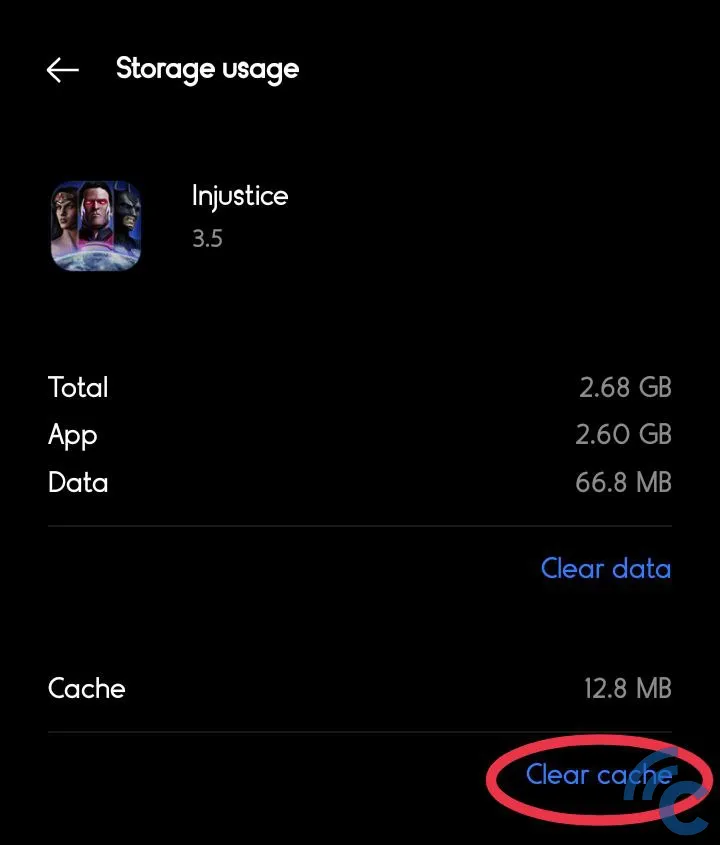
Salah satu cara paling mudah untuk meningkatkan performa gaming adalah menghapus cache di dalam gim. Sebenarnya cache itu berfungsi untuk membuat loading lebih cepat, yakni dengan menyimpan file-file sementara seperti aset gambar, audio, dan video.
Tapi jika jarang dibersihkan, file-file tadi akan menumpuk dan justru membuat performa gim malah jadi menurun. Pasalnya, file yang terakumulasi ini bisa jadi adalah data yang tidak relevan dan malah menyita sebagian tempat pada kapasitas memori.
Untuk dapat menghapus cache dalam gim, ikuti beberapa langkah mudah berikut ini.
- Buka "Setting" dari app drawer, atau dari panel notifikasi.
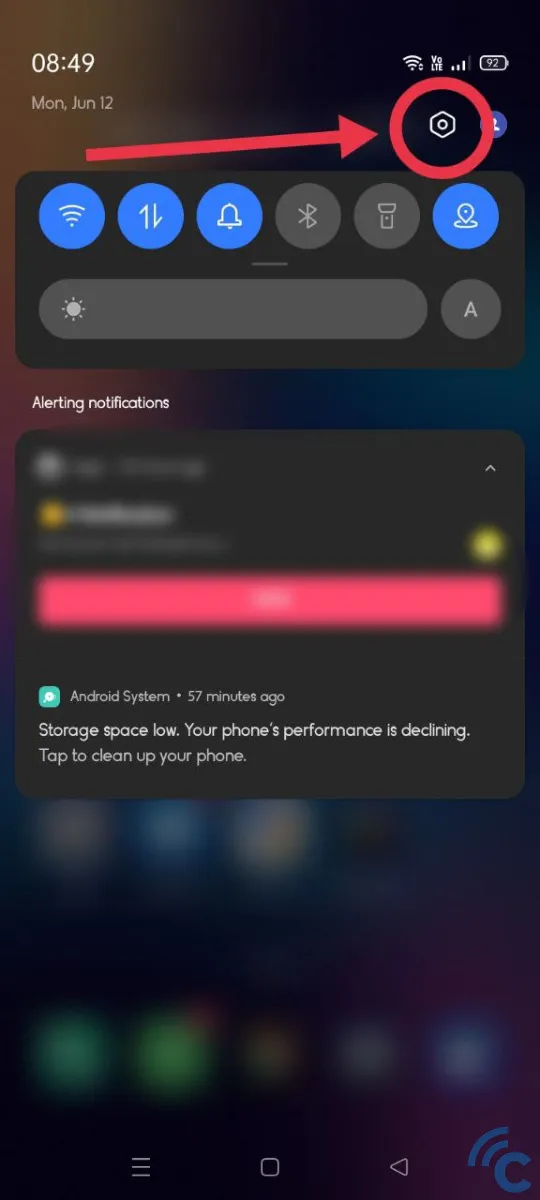
- Scroll ke bawah sampai menemukan menu "App Management". Ketuk pada menu tersebut.
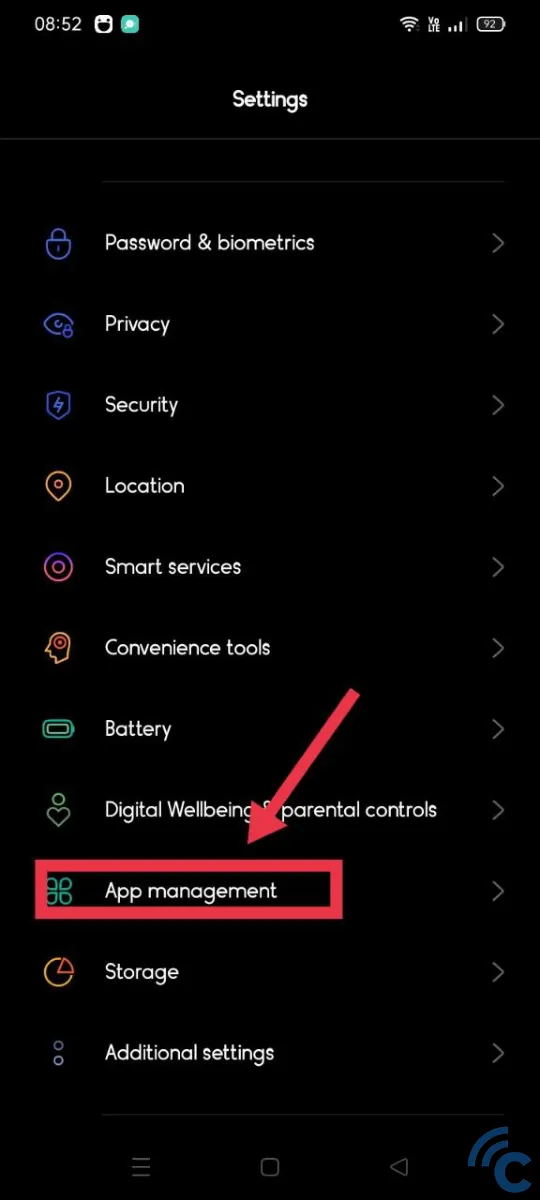
- Pilih menu "App list" untuk membuka daftar gim dan aplikasi yang telah diinstal.

- Pilih gim yang ingin dihapus cache-nya. Dalam hal ini, penulis memilih gim Injustice.
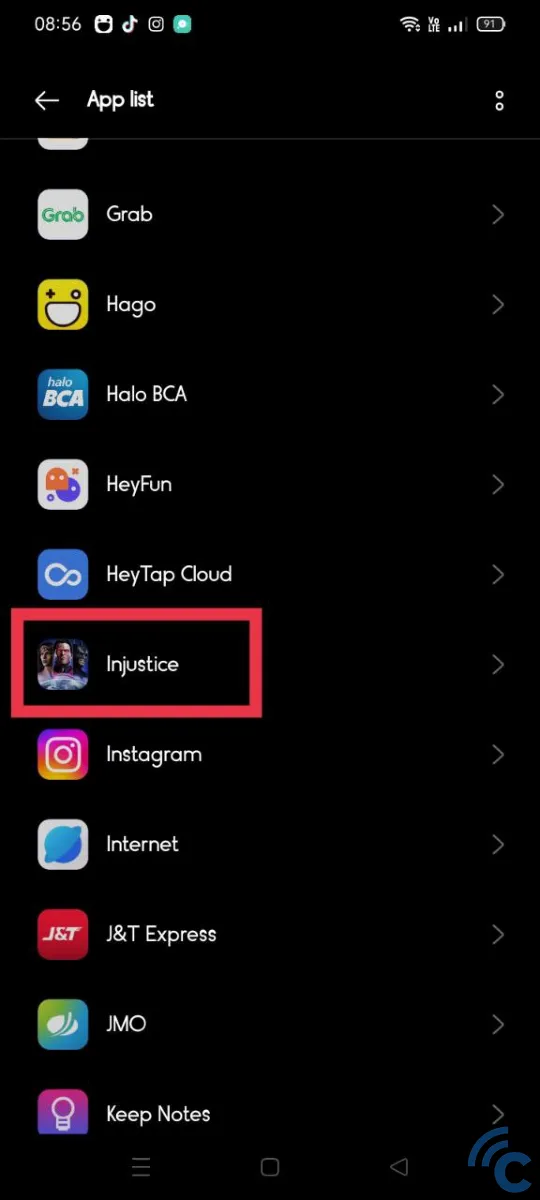
- Ketuk atau tap pada pilihan menu "Storage usage".
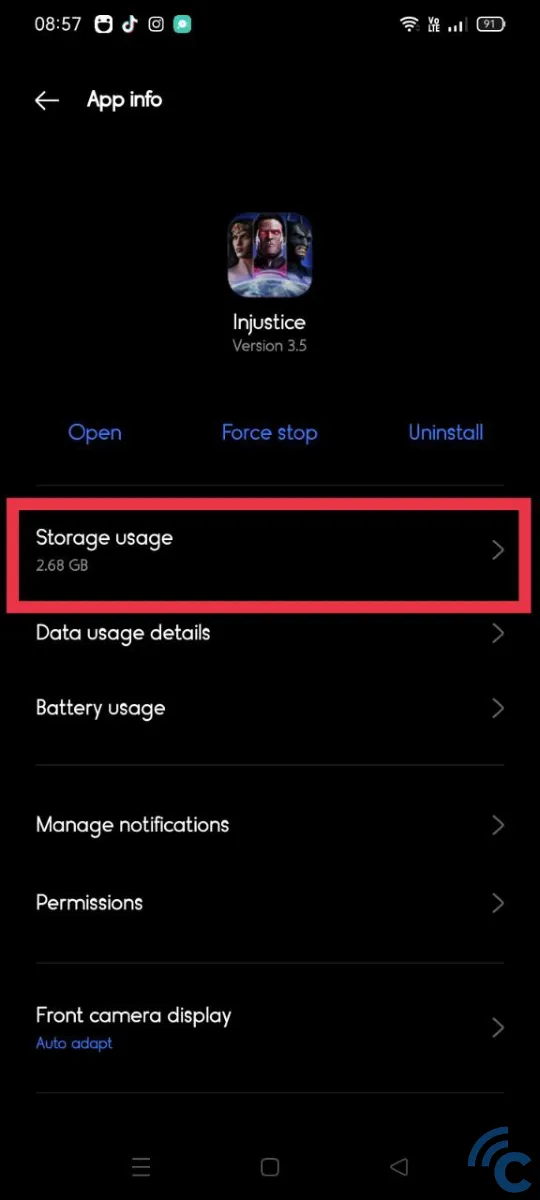
- Pilih menu "Clear Cache" untuk menghapus cache. Sedikit peringatan, jangan sampai tap pada clear data karena itu akan menghapus file-file penting yang diperlukan agar gim bisa dibuka. Kalau tidak sengaja diketuk, opsi clear data ini akan mengharuskan pengguna mengunduh file game dari awal lagi.
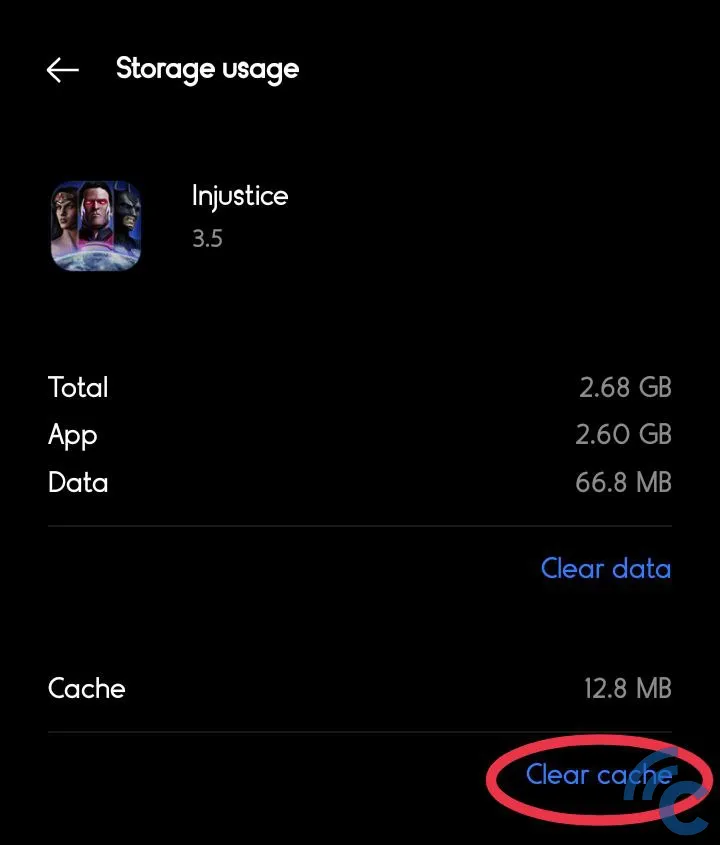
- Jika sudah berhasil, maka informasi data cache akan menunjukkan "0 B" seperti pada gambar di bawah.
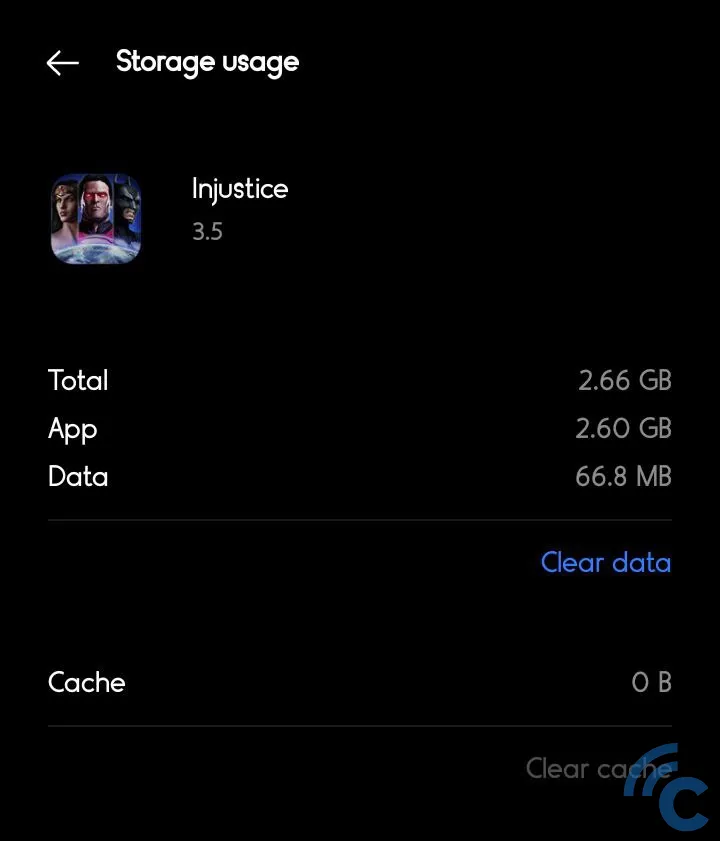
Selesai. Menghapus cache sebenarnya bukan cara paling ampuh karena bisa saja gim yang dimainkan pun tetap terasa lambat. Tapi, setidaknya ini bisa membantu mengurangi kemungkinan lagging karena data tidak relevan yang menumpuk.
2. Aktifkan Pro Gamer Mode
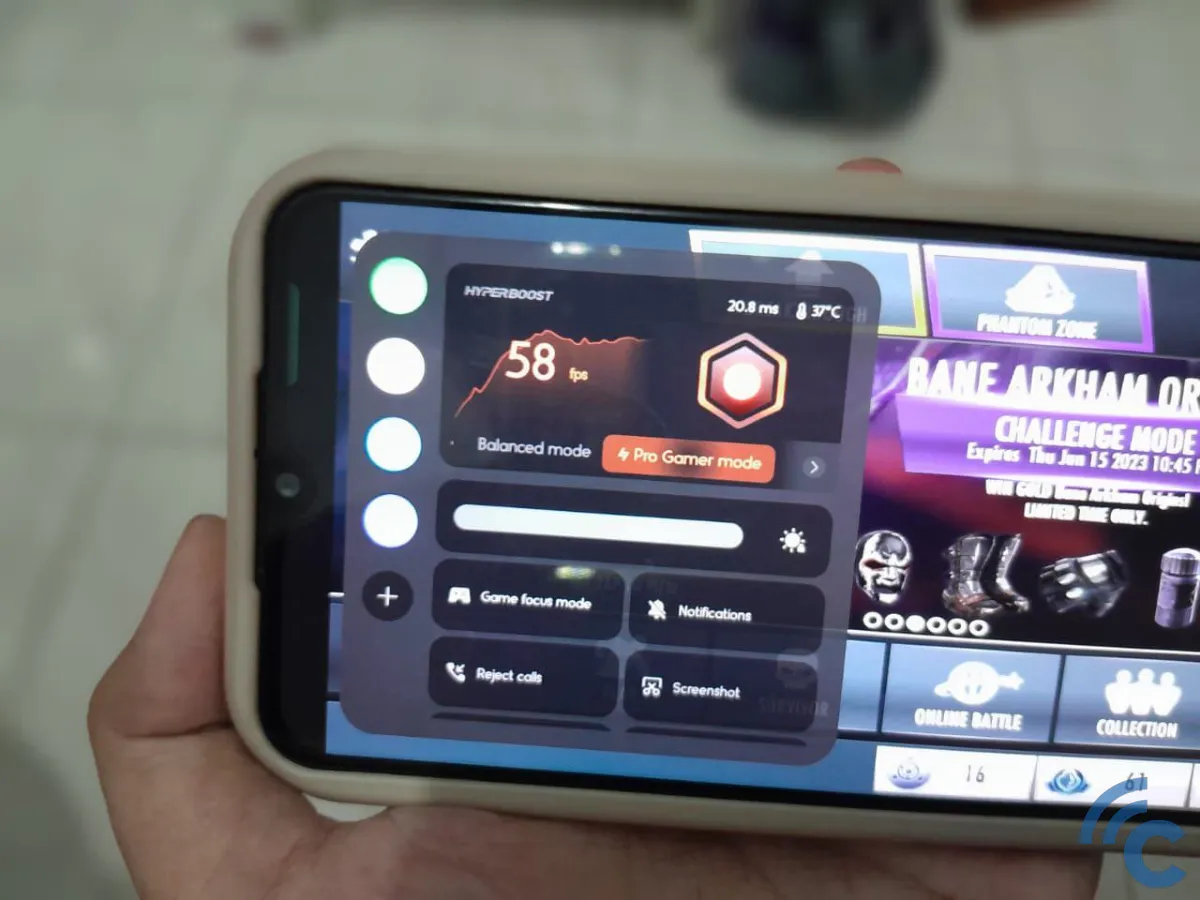
Pada realme Narzo 20 yang saya gunakan, tersedia mode gaming yang akan memunculkan menu in-game. Ponsel akan mendeteksi setiap Anda membuka gim, dan memunculkan ikon untuk membuka sidebar.
Nah, di dalam sidebar ini, terdapat berbagai fitur yang dapat meningkatkan performa dalam gim. Salah satunya adalah dengan mengaktifkan game mode. Yuk, ikuti langkah-langkah di bawah!
- Buka aplikasi gim terlebih dahulu, lalu swipe kanan (flick) pada simbol di bawah untuk membuka sidebar. Lokasinya agak menjorok ke pojok kiri atas.
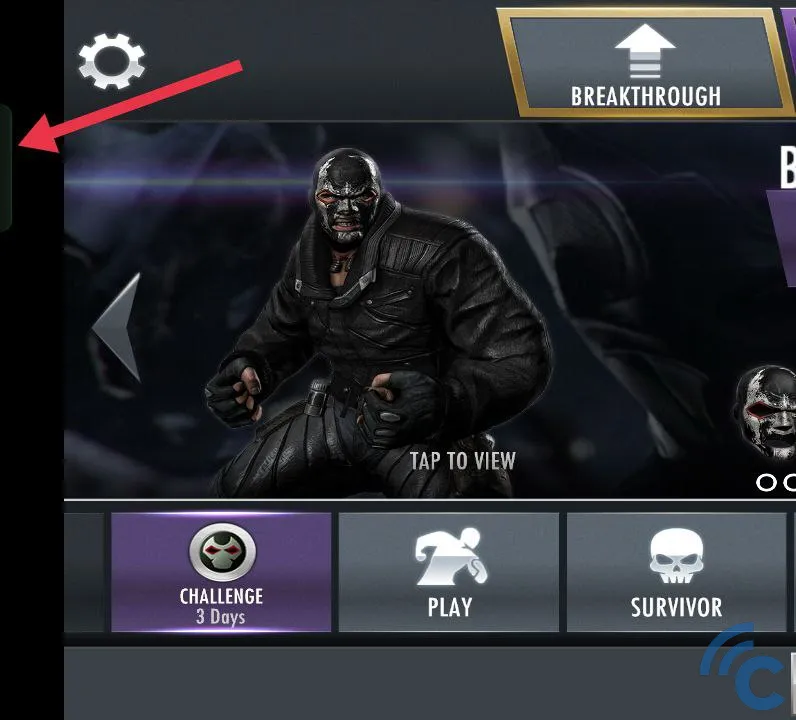
- Jika semula Anda berada di pengaturan balance mode, yang perlu Anda lakukan adalah memilih menu "Pro Gamer Mode".
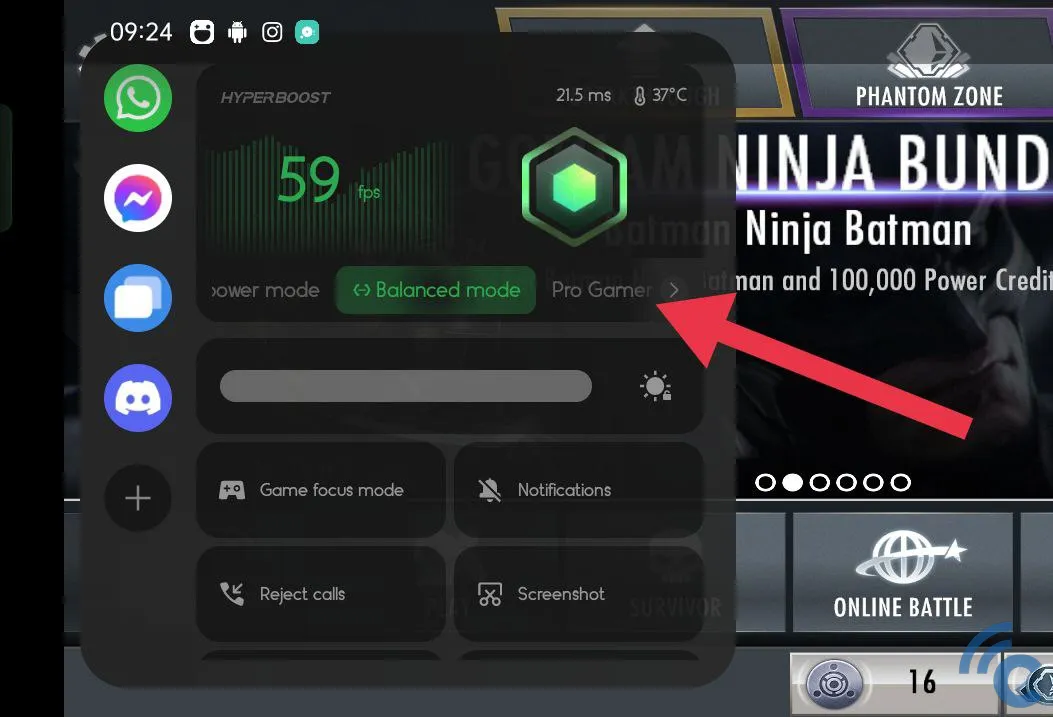
- Selanjutnya, Anda juga bisa memilih untuk mengaktifkan "Game Focus Mode" dengan memilih menunya seperti di bawah ini.
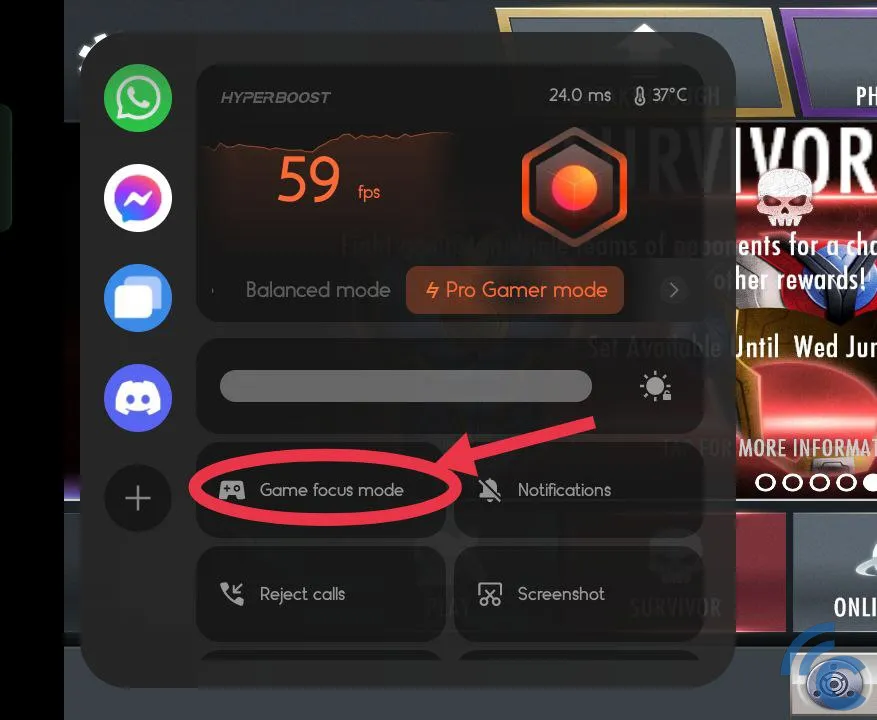
- Seperti yang dijelaskan pada gambar di bawah, fitur "Game Focus Mode" dapat memblokir notifikasi dan panggilan telepon. Jika ponsel kerap menerima notifikasi saat bermain, bukan tidak mungkin performa gim pun akan menurun. Tap pada "Turn on" untuk melanjutkan.
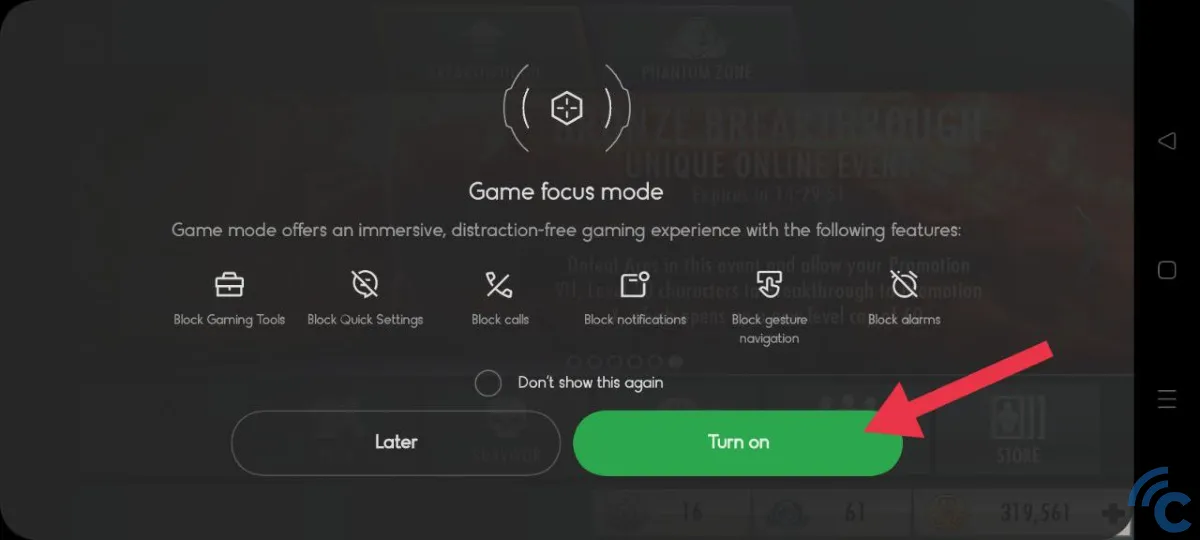
Apabila sudah selesai, layar akan menampilkan pesan yang bunyinya "Game Focus Mode turned on". Jika ingin mengembalikan lagi ke kondisi awal, tinggal swipe kanan pada ikon sidebar dan tap pada Exit pada tampilan pesan "Exit Game Focus Mode?".
3. Gunakan Aplikasi Phone Manager untuk Optimasi
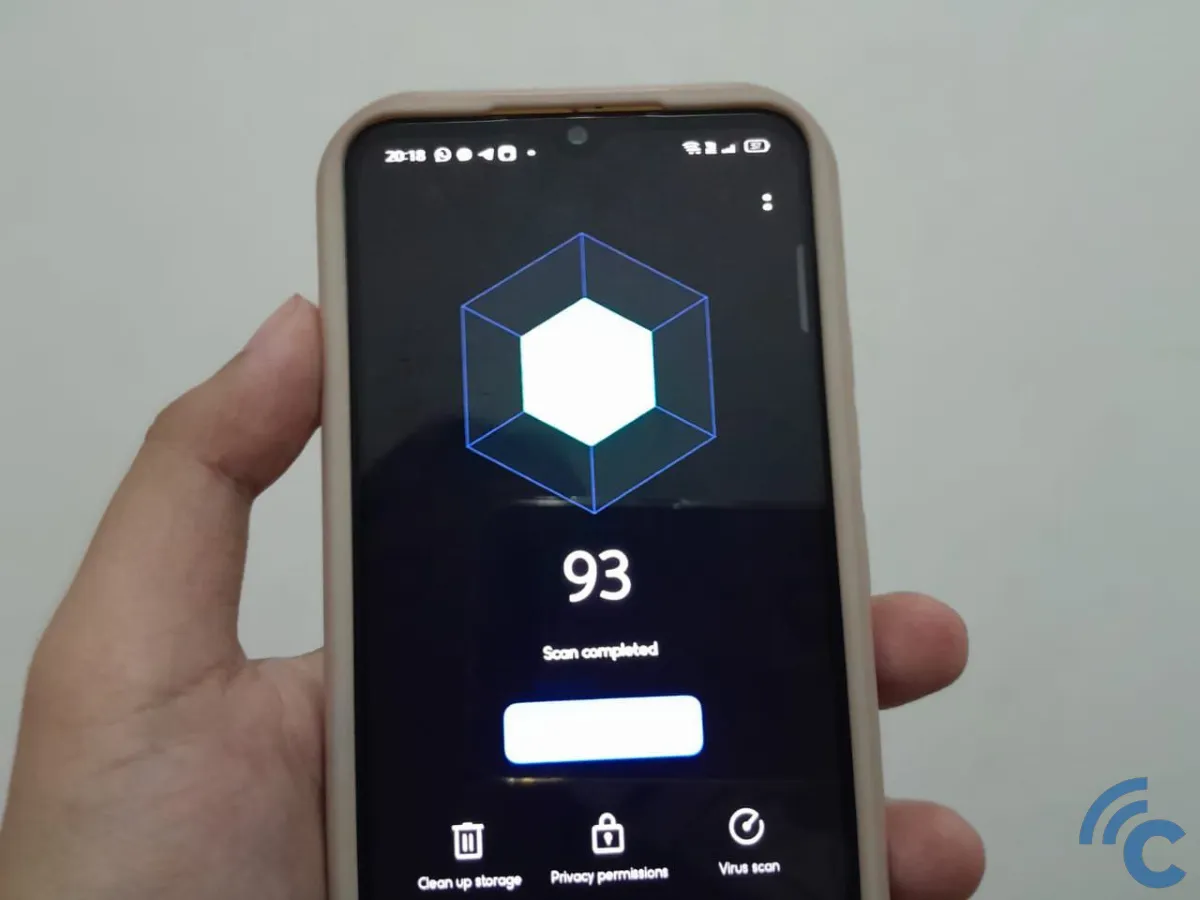
Cara ini bisa dibilang langkah yang lebih rumit dibandingkan clear cache, tapi sebenarnya basic-nya sama. Yaitu, menghilangkan file-file tidak dibutuhkan dari gim dan sistem untuk memberikan ruang berlebih saat membuka gim.
Tidak mesti menginstal aplikasi pihak ketiga, Anda hanya perlu membuka "Phone Manager" yang menjadi salah satu aplikasi bawaan dari smartphone realme.
Jika Anda tidak memiliki aplikasi ini di HP Anda, bisa mengganti aplikasi ini dengan Phone Master di Google Play Store. Berikut ini langkah-langkah optimasi ponsel menggunakan Phone Manager.
- Pertama-tama, bukalah aplikasi "Phone Manager" dari app drawer.
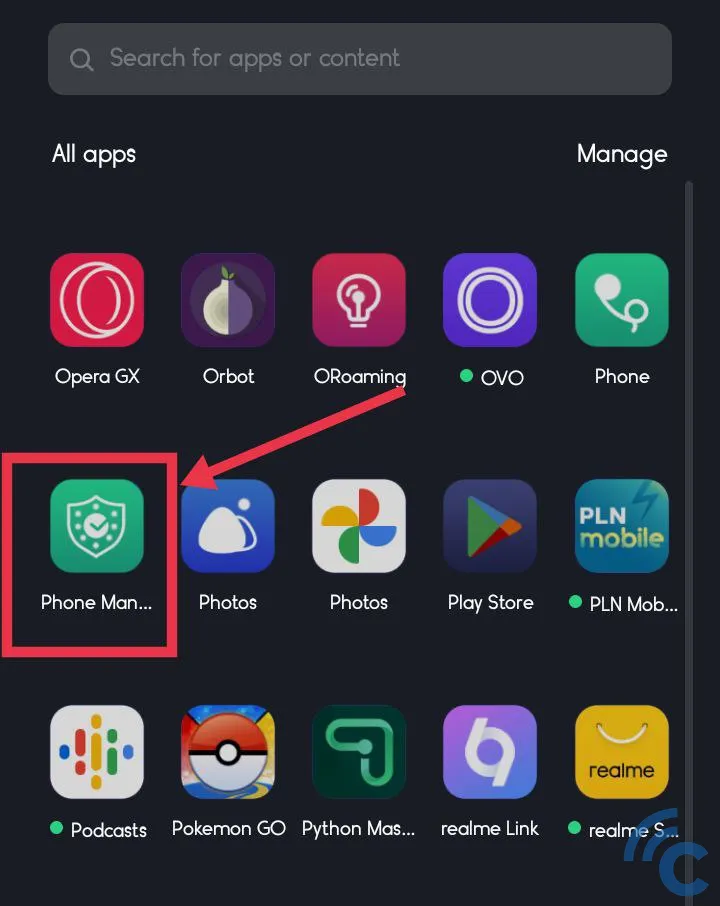
- Aplikasi akan mencoba untuk memindai sistem smartphone untuk menemukan data-data yang bisa dibersihkan. Setelah selesai scanning, akan muncul opsi untuk melakukan optimasi. Tap pada menu "Optimize".
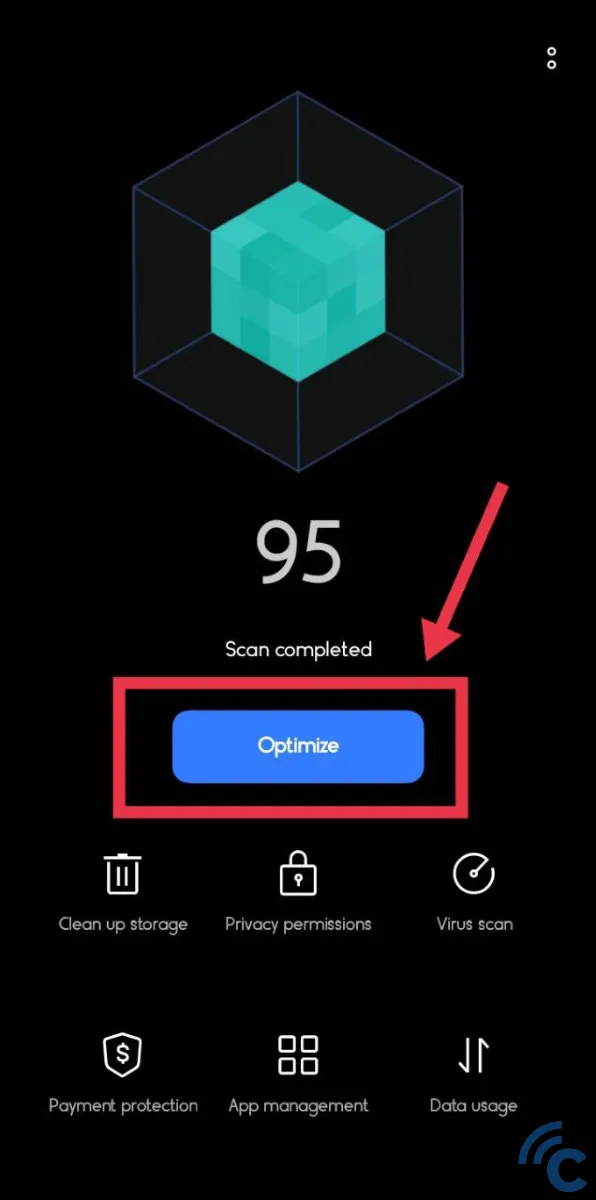
- Jika sudah selesai, tinggal ketukkan jari pada menu "Done".
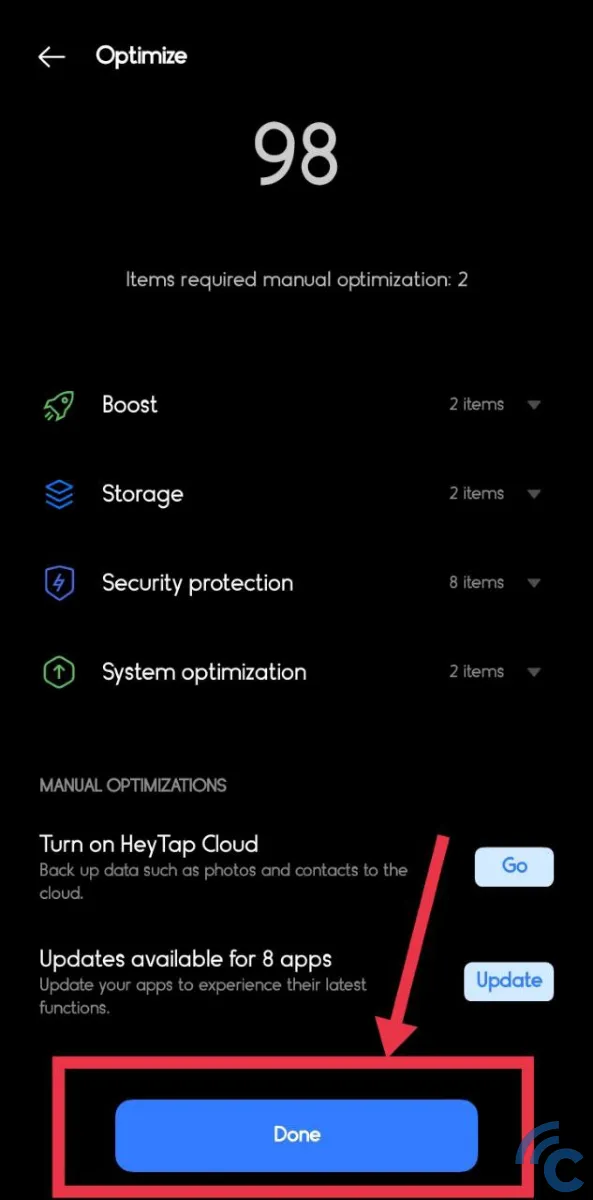
- Selanjutnya, Anda juga bisa melakukan pembersihan cache di ponsel ini secara menyeluruh (semua aplikasi). Caranya, ketuk pada "Clean up storage".
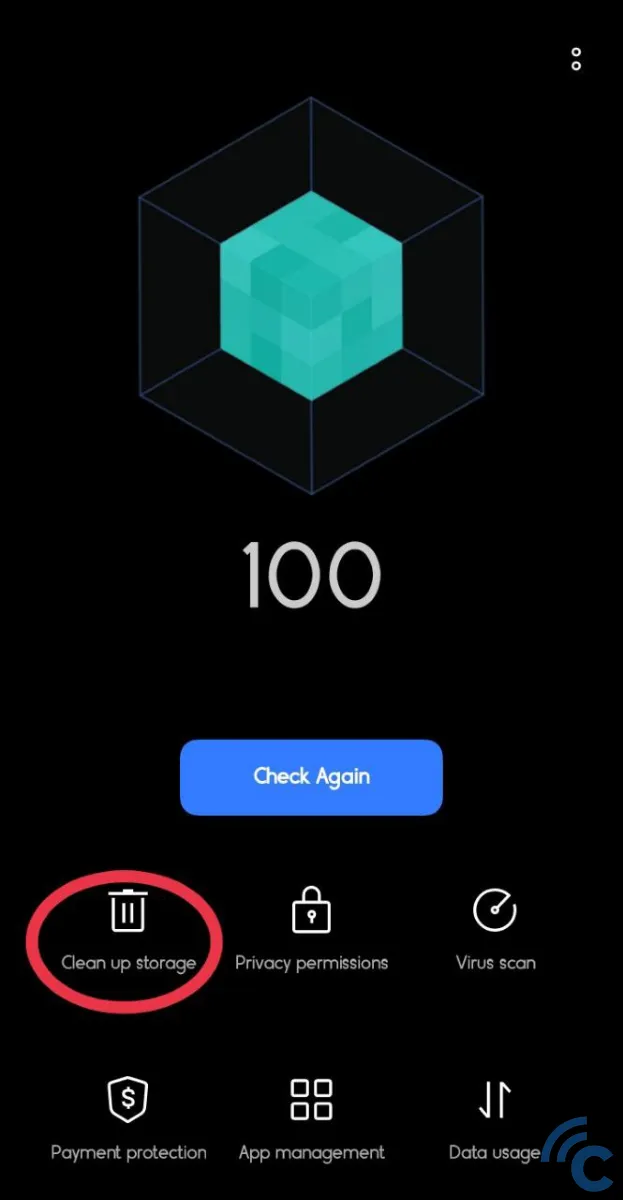
- Pilih menu "Clear app cache".
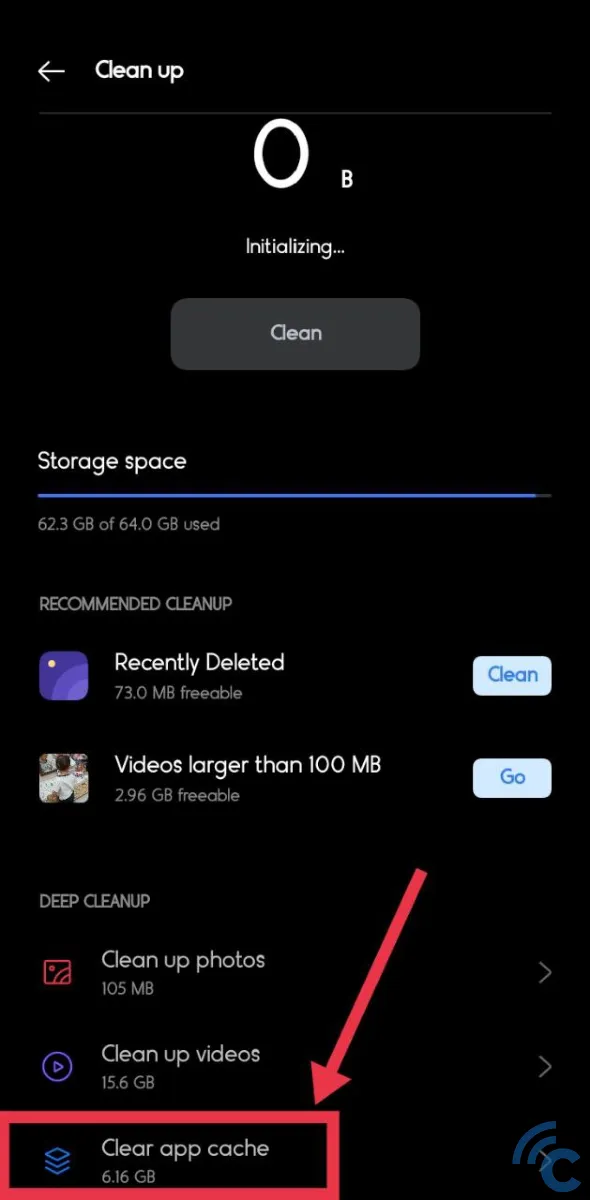
- Beri tanda ceklis pada aplikasi dan gim yang ingin dibersihkan cache-nya, lalu ketuk pada tulisan "Clear".
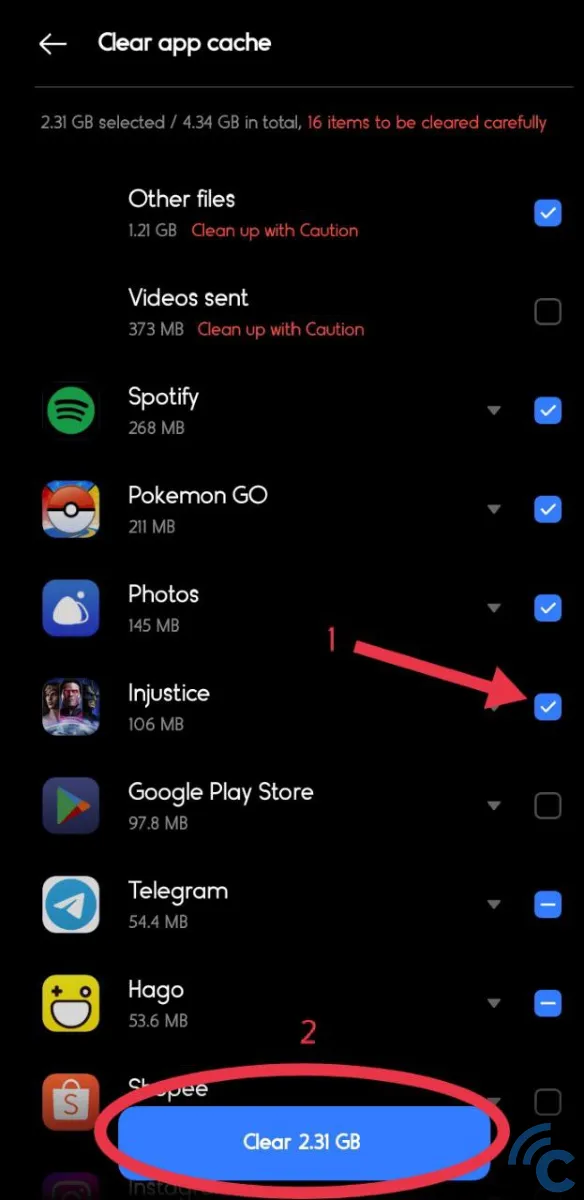
Anda bisa memilih antara clear cache dengan cara pertama atau menggunakan aplikasi ini. Pada dasarnya ya hasilnya sama saja. Akan tetapi, aplikasi "Phone Manager" ini dapat melakukan optimasi lebih jauh lagi dengan cara menghapus file-file lain di sistem yang tidak diperlukan.
4. Melalui Developer Mode
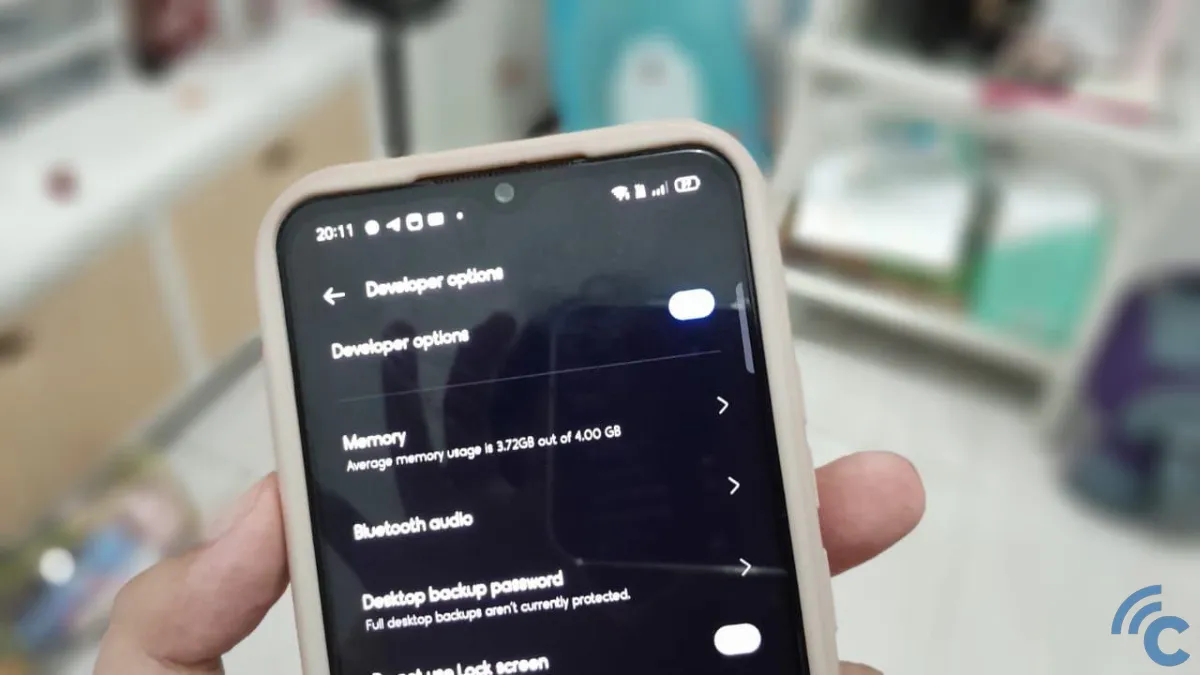
Perlu diketahui, cara ini bisa meningkatkan performa gim pada HP realme tapi imbasnya akan membuat HP cepat panas. Anda perlu mengaktifkan developer mode terlebih dahulu melalui Setting.
Saat memasuki developer option, pastinya akan banyak menu-menu yang membingungkan bagi orang awam. Tapi jangan khawatir, Anda tinggal perlu ikuti langkah-langkah di bawah ini untuk mengoptimasi performa melalui developer option.
- Aktifkan dulu developer mode-nya. Caranya buka "Setting" terlebih dahulu, lalu pilih menu "About Phone".
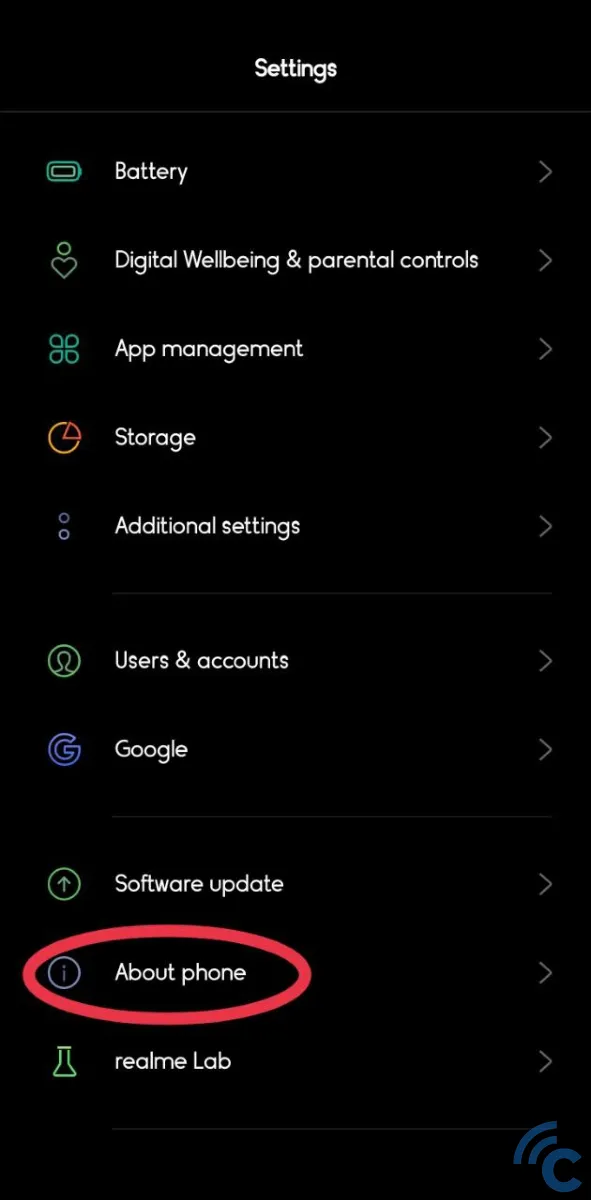
- Kemudian lakukan tap pada "Version Baseband & Kernel".
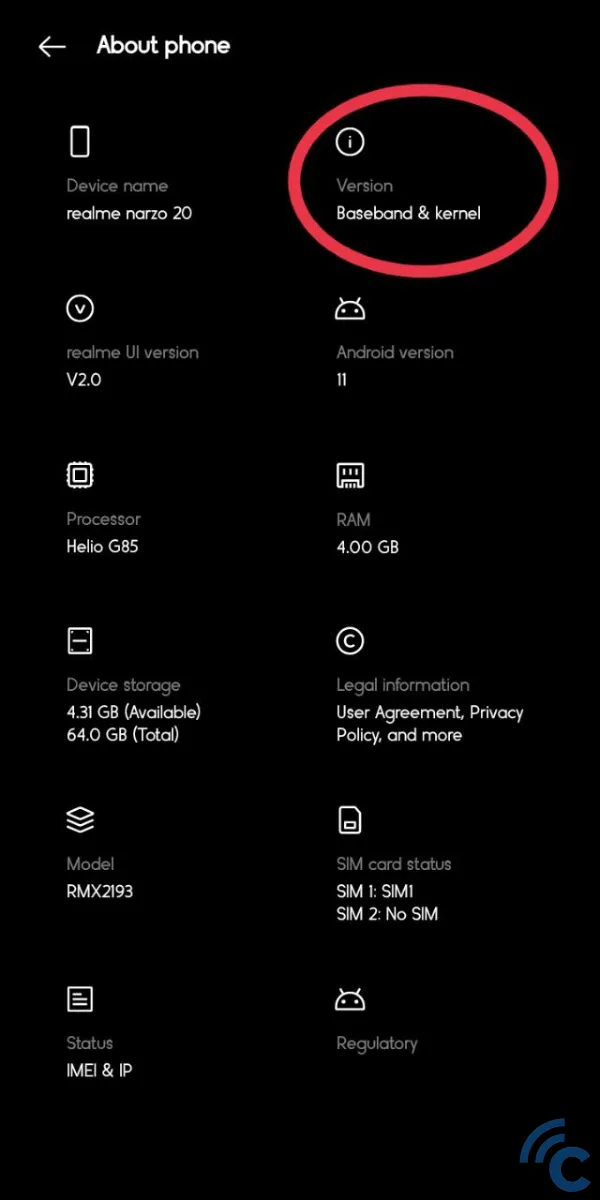
- Lakukan tap pada "Build Number" sebanyak 7 kali.
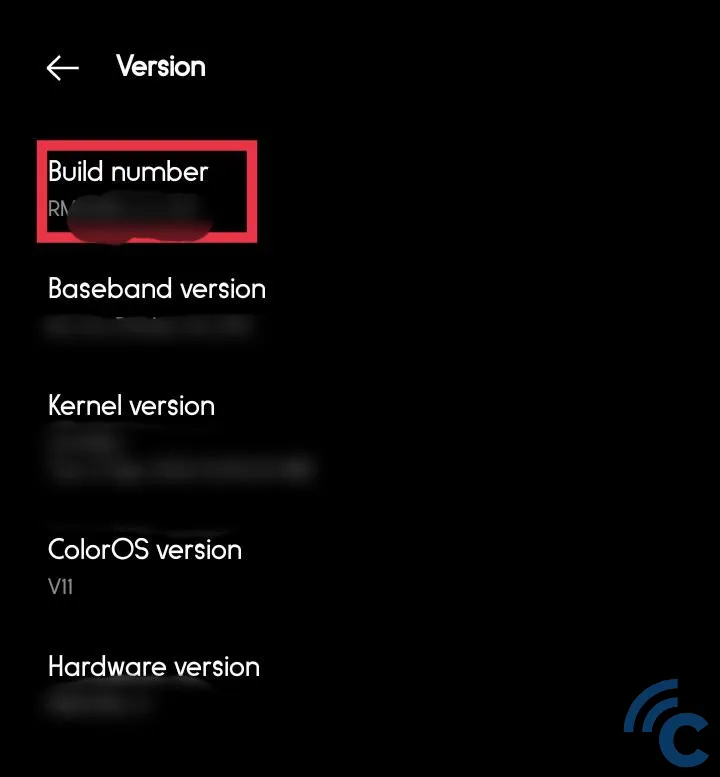
- Jika berhasil, akan ada tampilan pesan yang berbunyi bahwa Anda sudah berada di dalam developer mode. Setelah itu Anda hanya perlu menuju "Additional settings -> Developer Options".
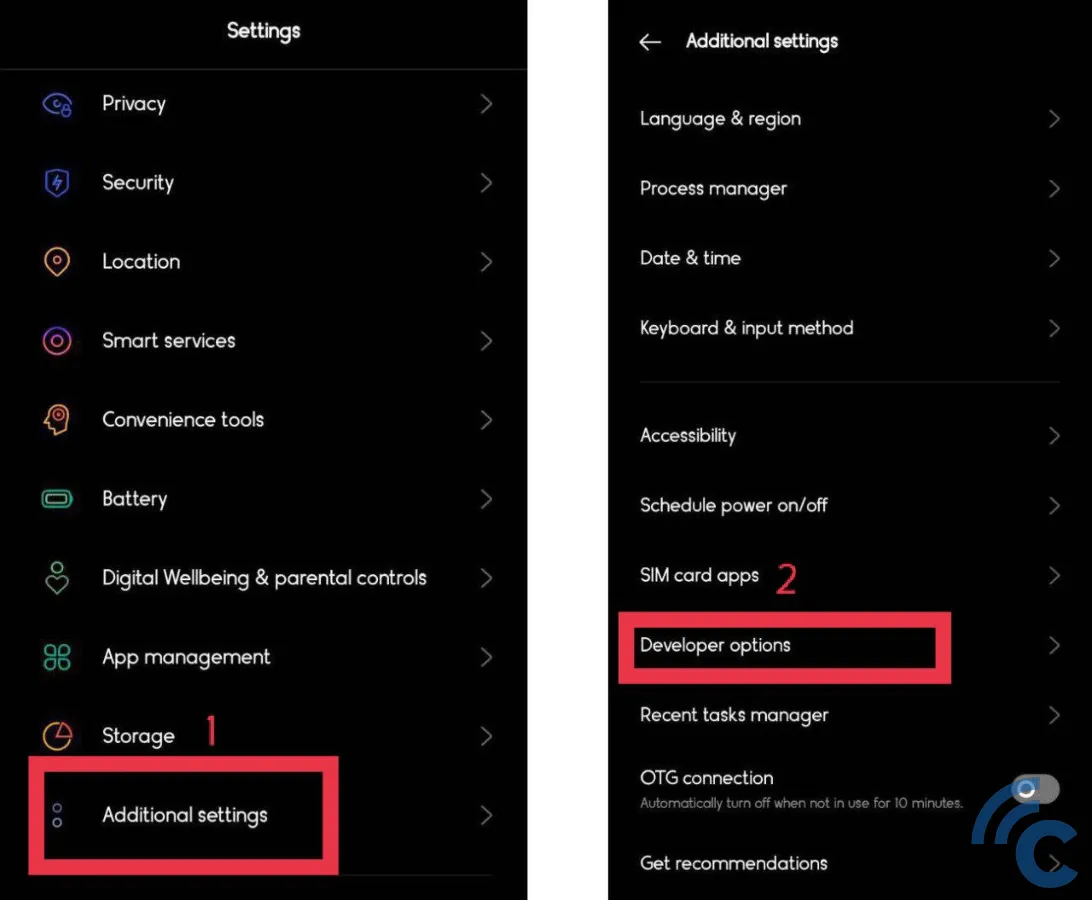
- Di dalam menu ini, scroll ke bawah sampai menemukan menu Logger buffer sizes. Tap pada menu tersebut.
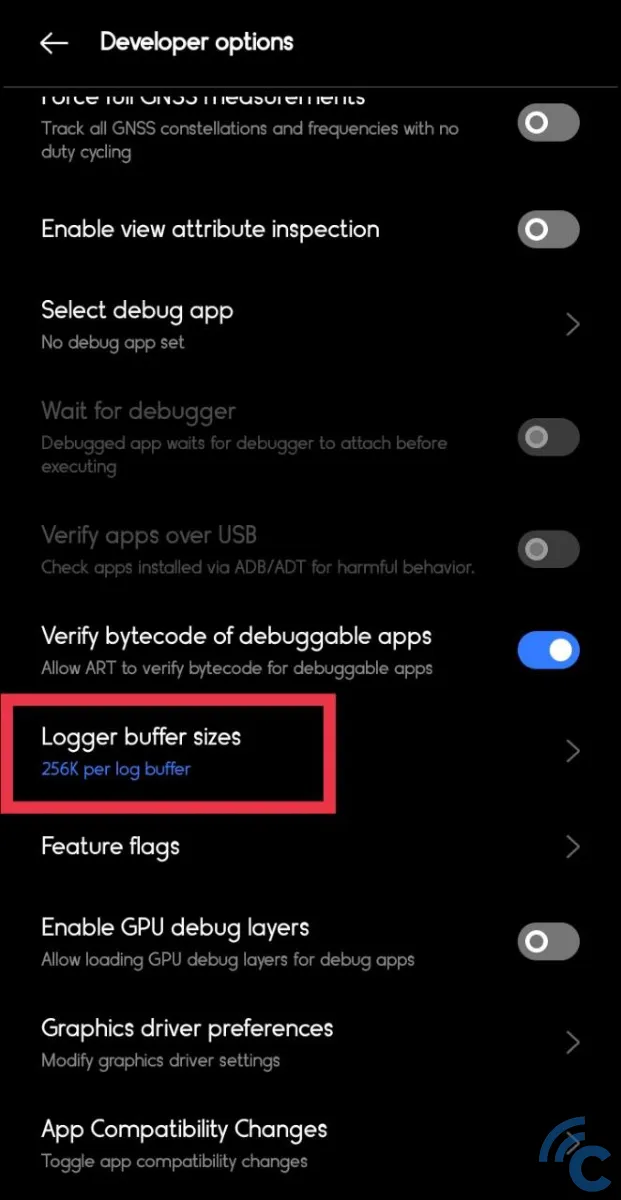
- Pilih "Off" untuk mematikan "Logger buffer sizes". Cara ini akan membuat performa gaming jadi lebih mulus, tapi performa HP dalam menangani aktivitas multi-tasking akan menurun. Dalam artian, background app akan lebih mudah terkena isu forced close.
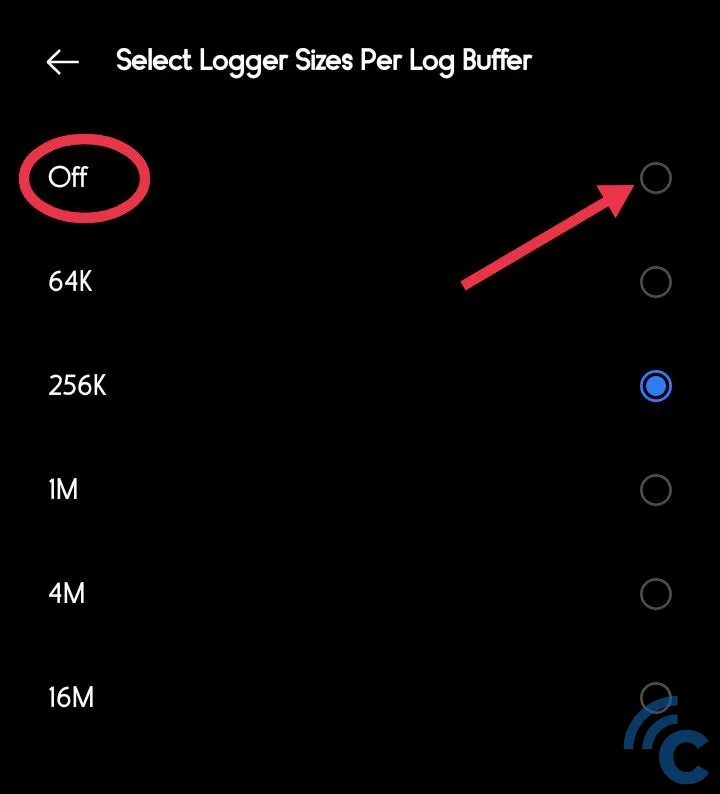
- Kembali lagi ke menu "Developer options", Anda bisa memilih untuk mengaktifkan "Force 4x MSAA" dan "Disable HW overlays". Cara ini akan membuat grafis pada gim meningkat secara visual sekaligus membuat performanya naik. Tapi, HP akan cepat panas dan baterai pun akan lebih mudah habis. Jika tidak sedang bermain gim, sebaiknya nonaktifkan kembali.
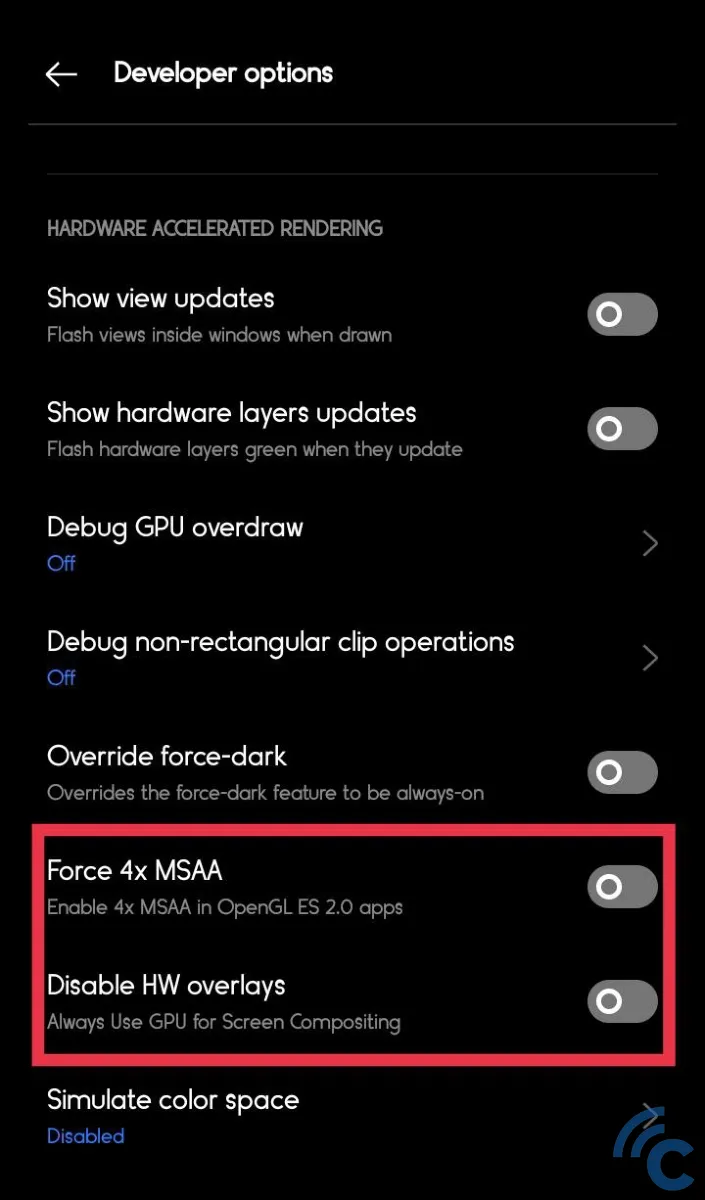
- Anda juga bisa memilih untuk mengubah driver grafis pada satu atau beberapa gim yang spesifik. Di menu "Developer options", tap pada menu "Graphics Driver Preferences".
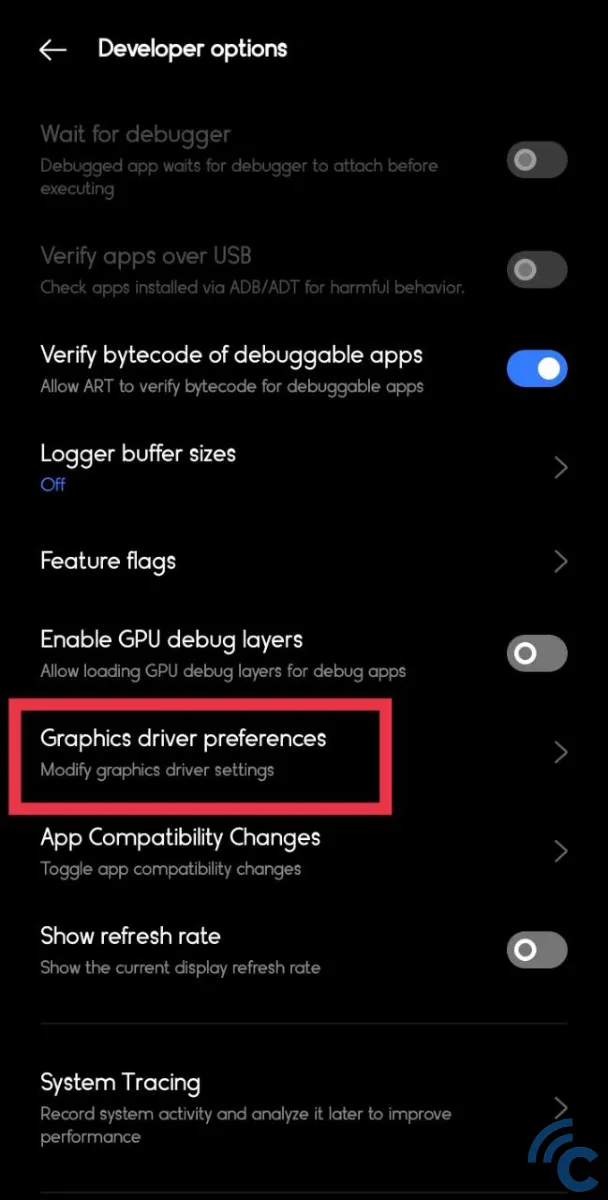
- Pilih gim yang akan diubah preferensi driver-nya (dalam hal ini, penulis mengubah pengaturan untuk gim Injustice), lalu ganti pilihan dari "Default" menjadi "System graphics driver".
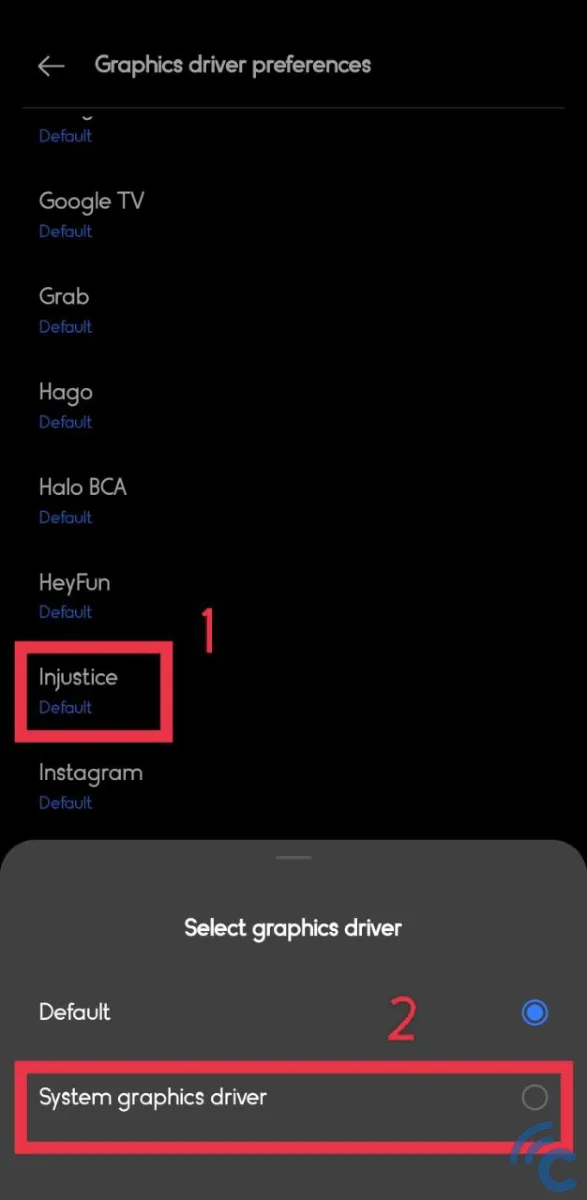
Itu merupakan cara yang bisa Anda lakukan untuk meningkatkan performa gaming melalui developer mode. Namun perlu diketahui, cara ini cukup berisiko karena bisa membuat ponsel cepat panas, tidak stabil, atau pun boros baterai.
Jika menemukan kejanggalan setelah mengganti pengaturan-pengaturan di atas, sebaiknya kembalikan lagi ke kondisi semula.
Nah, demikian cara-cara beserta langkahnya untuk dapat mengoptimalkan performa gim pada HP realme. Tanpa harus menggunakan aplikasi pihak ketiga, Anda bisa langsung terapkan cara-cara di atas tanpa mengunduh aplikasi apa pun di Google Play Store. Selamat mencoba!

